苹果手机qq视频通话如何设置人像模式?苹果手机qq视频通话设置人像模式步骤介绍
摘要在将手机升级到ios15之后,苹果手机qq视频通话如何设置人像模式呢?今日为你们带来的文章是关于苹果手机qq视频通话设置人像模式步骤介绍,还有不清楚小伙伴和小编一起去学
在将手机升级到ios15之后,苹果手机qq视频通话如何设置人像模式呢?今日为你们带来的文章是关于苹果手机qq视频通话设置人像模式步骤介绍,还有不清楚小伙伴和小编一起去学习一下吧。
苹果手机qq视频通话如何设置人像模式?苹果手机qq视频通话设置人像模式步骤介绍

1、首先打开qq

2、打开一个好友对话,点击加号,选择视频通话

3、在屏幕右上角下滑进入控制中心,点击视频效果

4、点击打开人像模式即可
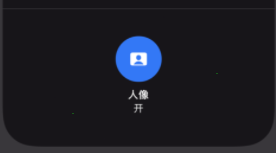
以上这里为各位分享了苹果手机qq视频通话设置人像模式步骤介绍。有需要的朋友赶快来看看本篇文章吧!
















